Come cambiare ciò che stai riproducendo su Discord
Discord è una piattaforma in cui i giocatori si uniscono per comunicare tra loro senza alcun confine demografico. Ma Discord è anche un’app davvero buona quando si tratta di tenere d’occhio i tuoi amici. Ad esempio, puoi vedere a quale gioco stanno giocando i tuoi amici se non rispondono ai tuoi messaggi. E questo è ciò che chiamiamo ‘Stato del gioco’ su Discord. Inoltre, questo stato non è limitato solo ai giochi, poiché lo stato cambia anche quando qualcuno sta ascoltando Spotify.
Ora la domanda è: in che modo Discord ti fa vedere quale gioco o app stanno usando le persone in questo momento? E con questa domanda, un’altra domanda che viene in mente è se puoi cambiare ciò che stai suonando su Discord. Perché non tutti vogliono mostrare a quale gioco stanno effettivamente giocando su Discord. Bene, sei fortunato perché, in questo articolo, risponderemo a tutte queste domande. E se questo fosse abbastanza per catturare il tuo interesse, allora iniziamo.
Consigliato: Come impedire a Discord di aprirsi all’avvio
Contenuti
Cambia cosa stai giocando su Discord
Ora dovresti sapere che Discord rileva automaticamente il gioco in esecuzione in background e cambia di conseguenza lo stato del tuo gioco. Ad esempio, se stai giocando a ‘Grand Theft Auto V’ sul tuo PC, rileverà automaticamente la corsa gtav.exe file per lo stato del tuo gioco. Tuttavia, questo rilevamento automatico è per il ‘Giochi verificati‘ cioè i giochi che sono disponibili nel database Discord. E purtroppo, non puoi modificare manualmente lo stato per i giochi verificati. Ma se ci sono giochi verificati, allora ci saranno sicuramente ‘Giochi non verificati‘ anche.
Modifica lo stato del gioco per i giochi non verificati
So che non poter modificare lo stato dei giochi verificati può essere deludente. Ma la cosa buona è che ci sono molti giochi che non possono essere rilevati da discord, quindi devi aggiungerli manualmente. Inoltre, questo è utile se vuoi mostrare a quale gioco stai giocando ma Discord non è in grado di rilevare il gioco da solo. Ad esempio, Discord non è stato in grado di rilevare che stavo giocando a ‘Prince of Persia’ sul mio PC. Quindi, in tal caso, devi aggiungere manualmente quel gioco per rifletterlo sul tuo stato. Inoltre, mentre aggiungi i giochi non verificati, puoi cambiarne i nomi in qualsiasi cosa tu voglia. Quindi, in breve, posso giocare a Prince of Persia, in sottofondo e far sapere agli altri che sto giocando a ‘Grand Theft Auto V’.
Importante: Se cambi il nome del tuo gioco non verificato nel nome di un gioco verificato, verrà visualizzato un segno verificato con il nome. Inoltre, dopodiché, non sarai in grado di cambiare il nome del gioco. Ad esempio, se aggiungo manualmente Prince of Persia (gioco non verificato) nella mia attività di gioco e rinominalo come ‘Grand Theft Auto V,'(Gioco verificato), Discord riconoscerà quella finestra solo come GTA5. Quindi ora ogni volta che lancio Prince of Persia sul mio PC, mostrerò che sto giocando a GTA5 nel mio stato. E non sarò in grado di cambiare il nome del gioco in qualcos’altro.
Ora, questo problema con Discord sta iniziando ad avere un impatto su sempre più persone. Questo perché Discord a volte verifica app normali, come alcuni lettori video o qualsiasi altra cosa che le persone stavano cercando di aggiungere manualmente. E a causa della verifica, gli utenti non sono in grado di cambiare il nome dell’app in qualcos’altro. C’è anche una discussione in corso su questo problema sul Comunità Discord .
Passi
Quindi, se ancora vuoi sapere come puoi farlo, segui i passaggi indicati di seguito.
1. Innanzitutto, avvia il gioco in background mantenendo in esecuzione anche l’app Discord.
2. Quindi, usa alt + tab combinazione di tasti per passare a Discord dalla finestra di gioco.
3. In Discord, fare clic su Impostazioni/Cog icona per aprire le impostazioni del tuo profilo Discord.
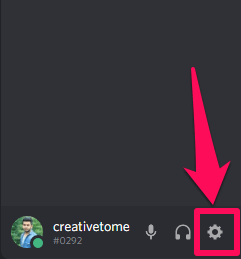
4. Ora, nelle impostazioni dell’app, fai clic su ‘Attività di gioco’ opzione.
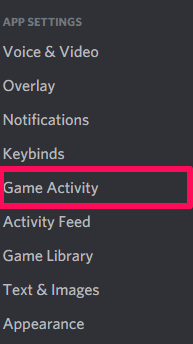
5. Sotto l’Attività di gioco, per prima cosa, controlla se ‘Mostra il gioco attualmente in esecuzione come messaggio di stato’ è abilitato o meno. Perché se vuoi visualizzare la tua attività attuale come messaggio di stato, è importante che questa opzione sia abilitata.
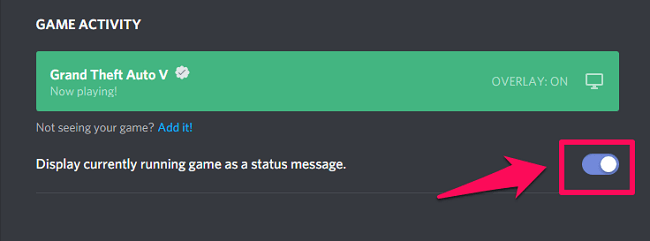
6. Successivamente, controlla se il tuo gioco viene visualizzato nella scheda Attività di gioco. In caso contrario, significa che il gioco a cui stai giocando non è verificato. Ora per aggiungere il gioco manualmente, fai clic su ‘Aggiungilo’ opzione.
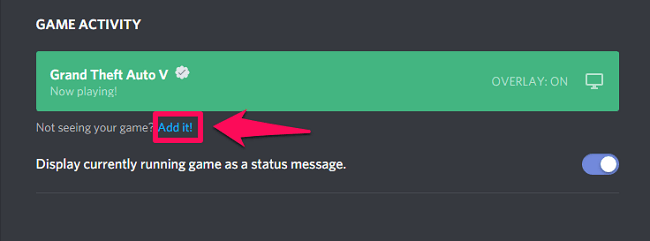
7. Successivamente, selezionare la finestra desiderata facendo clic su discesa simbolo. E non appena hai finito, fai clic su Aggiungi gioco opzione.
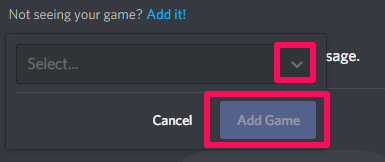
8. Ora il gioco corrente verrà aggiunto nell’Attività di gioco. Puoi digitare qualcos’altro nella finestra del messaggio di gioco facendo clic sul nome del gioco.

Cambia il nome del gioco verificato su Discord
Ora hai imparato molto sui giochi non verificati e su come rinominarli in qualcos’altro. Quindi il trucco che di solito viene in mente è che aggiungiamo qualsiasi app non verificata in Discord, come Blocco note. E dopo, possiamo consentire a Discord di rilevare la stessa app avviandola in background. Ora possiamo giocare a qualsiasi gioco verificato e Discord continuerà a rilevare il blocco note per lo stato del gioco e nessuno saprà a quale gioco stiamo effettivamente giocando.
Beh, odio raccontarti che non è possibile. E questo perché non hai altra scelta che avviare la finestra di gioco per giocare effettivamente. E quando lo fai, Discord rileverà automaticamente la finestra avviata e cambierà lo stato del gioco di conseguenza. Quindi, anche se hai aggiunto manualmente il blocco note in Discord ed è ancora in esecuzione, lo stato del gioco sarà in base alla finestra che stai utilizzando al momento, che in questo caso è la finestra del gioco.
Consigliato: Alternative alla discordia
Avvolgere Up
Quindi, questo è tutto ciò che puoi o non puoi fare con lo stato del tuo gioco su Discord. Lo stato del gioco su Discord è un ottimo modo per dire alle persone cosa stai effettivamente facendo in questo momento. Ma a volte, in realtà non vuoi mostrare a quale gioco stai esattamente giocando. Quindi speriamo che dopo aver letto questo articolo tu abbia capito tutto sullo stato del gioco. Tuttavia, se hai qualche confusione al riguardo, sentiti libero di porre le tue domande nella sezione commenti.
ultimi articoli